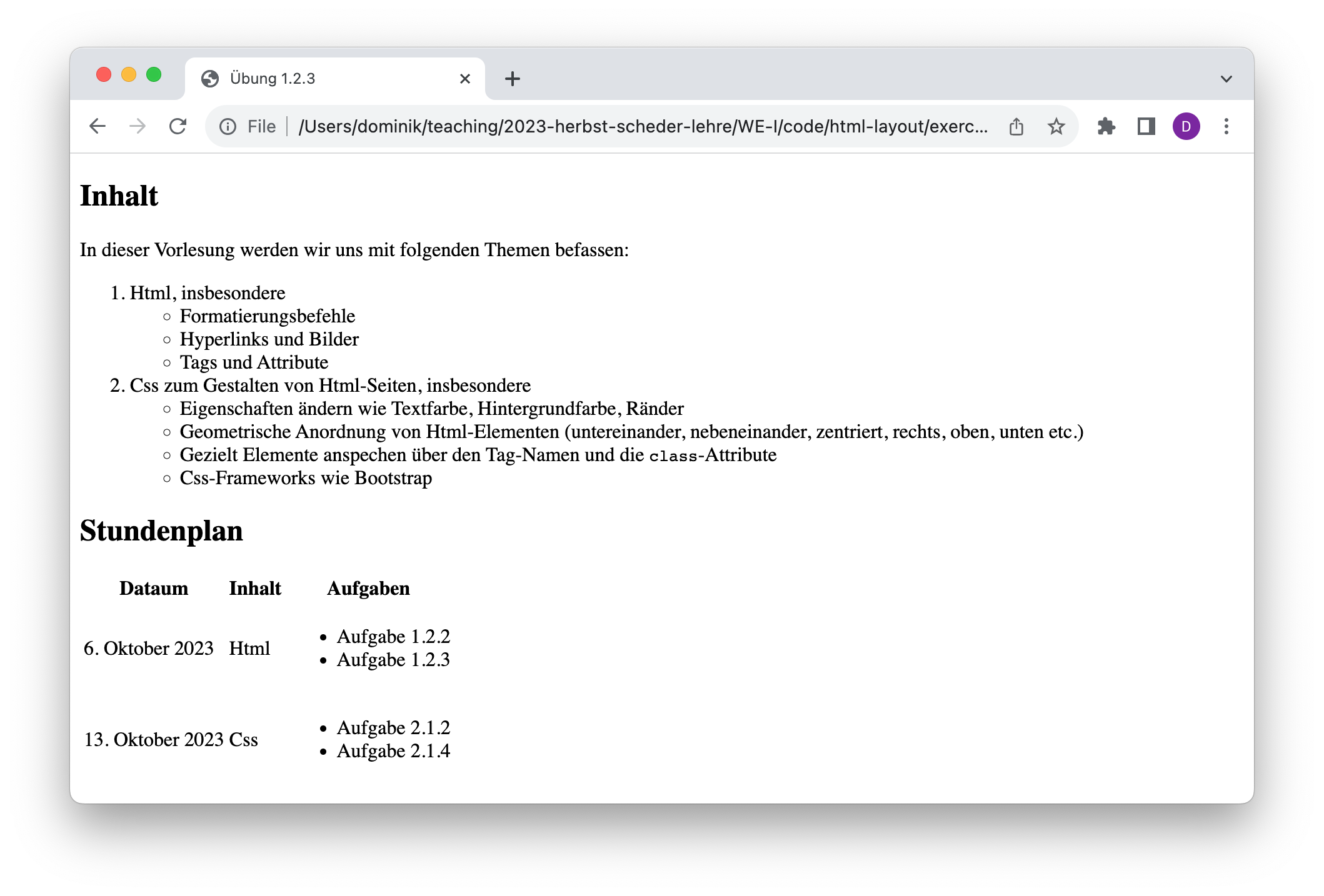1. HTML als Textformatierungssprache
1.3 Einfache HTML-Tags
Jetzt, da Sie hoffentlich das Grundprinzip verstanden haben, gehen wir einfach mal eine Liste von HTML-Tags durch. Viele dienen einfach der Formatierung von Text (wo, wie groß, fett).
Text hervorheben: <strong> und <em>
Sie haben schon das HTML-Tag <strong> kennengelernt, der den Text fettgedruckt hervorhebt.
Die Vorlesung beginnt <strong>pünktlich</strong>
um 18:00.Das HTML-Tag <em> ist ähnlich, es hebt den Text hervor, indem es ihn kursiv macht:
Die <em>Vorlesung</em>
beginnt pünktlich um 18:00.Absätze mit <p>
HTML ignoriert Leerzeilen und fügt sie von Haus aus nur ein, wenn der rechte Rand des umgebenden Elements erreicht worden ist. <p> Wenn Sie Text mit <p>...</p> einrahmen, so machen Sie deutlich, dass es sich um einen <em>Absatz handelt.</em> </p> <p> Der wird standardmäßig von seiner Umgebung durch eine Leerzeile und etwas Platz abgegrenzt. </p>
Wenn Sie Text mit <p>...</p> einrahmen, so machen Sie deutlich, dass es sich um einen Absatz handelt.
Der wird standardmäßig von seiner Umgebung durch eine Leerzeile und etwas Platz abgegrenzt.
Überschriften
<h1> Gibt Ihnen eine große Überschrift </h1>
<h2> Gibt Ihnen eine etwas kleinere Überschrift </h2>
<h3> Gibt Ihnen eine noch kleinere Überschrift </h3>
Listen
<ul> (unordered list) bzw. <ol> (ordered list)
zusammen mit <li>
(list
item)
gibt Ihnen
Stichpunktlisten:
<ul> <li>Dies ist eine nicht-numerierte Liste.</li> <li>Sie sehen nur Stichpunkte.</li> </ul> <ol> <li>Jeder Stichpunkt ist durchnummeriert.</li> <li>Uns so weiter.</li> </ol>
- Dies ist eine nicht-numerierte Liste.
- Sie sehen nur Stichpunkte.
- Jeder Stichpunkt ist durchnummeriert.
- Uns so weiter.
Tabellen
Tabellen erstellen Sie mit <table>. Jede Zeile
ist ein <tr> (table row), jede Zelle ein <td>.
Mit <th> deuten Sie an, dass die Zelle zur Tabellenüberschrift gehört
und hervorgehoben werden soll.
<table><tr><th>Nachname</th><th>Vorname</th><th>Studiengang</th></tr><tr><td>Hammerschmidt</td><td>Nicole</td><td>Informatik, Bachelor</td></tr><tr><td>Kowalcyzk</td><td>Adam</td><td>Biologie, Master</td></tr><tr><td>Scheder</td><td>Dominik</td><td>Informatik, Diplom</td></tr></table>
| Nachname | Vorname | Studiengang |
|---|---|---|
| Hammerschmidt | Nicole | Informatik, Bachelor |
| Kowalcyzk | Adam | Biologie, Master |
| Scheder | Dominik | Informatik, Diplom |
In meinem Skript schaut die Tabelle oben ganz gut aus. Wenn Sie
aber einfach <table> in einem HTML-Dokument verwenden, sieht
es sehr ungeschmückt und karg aus:
table-without-style.html.
Wie man den Stil für einen <table> festlegt, also
horizontale Streifen, farbliche Absetzung etc., lernen Sie im
Kapitel über CSS.
Übungsaufgabe Schauen Sie sich die Seite html-tree-structure.html im Browser an. Finden Sie heraus, wie Sie sich in Ihrem Browser den Html-Quelltext anzeigen lassen können.
Zeichnen Sie die Baumstruktur der Seite, mit dem body-Element als Wurzelknoten.
Finden Sie heraus, wie Sie in Ihrem Browser einen Tab namens Elements öffnen, der Ihnen die Html-Elemente schon von sich aus einigermaßen baumförmg anzeigt. Bei mir sieht das so aus:
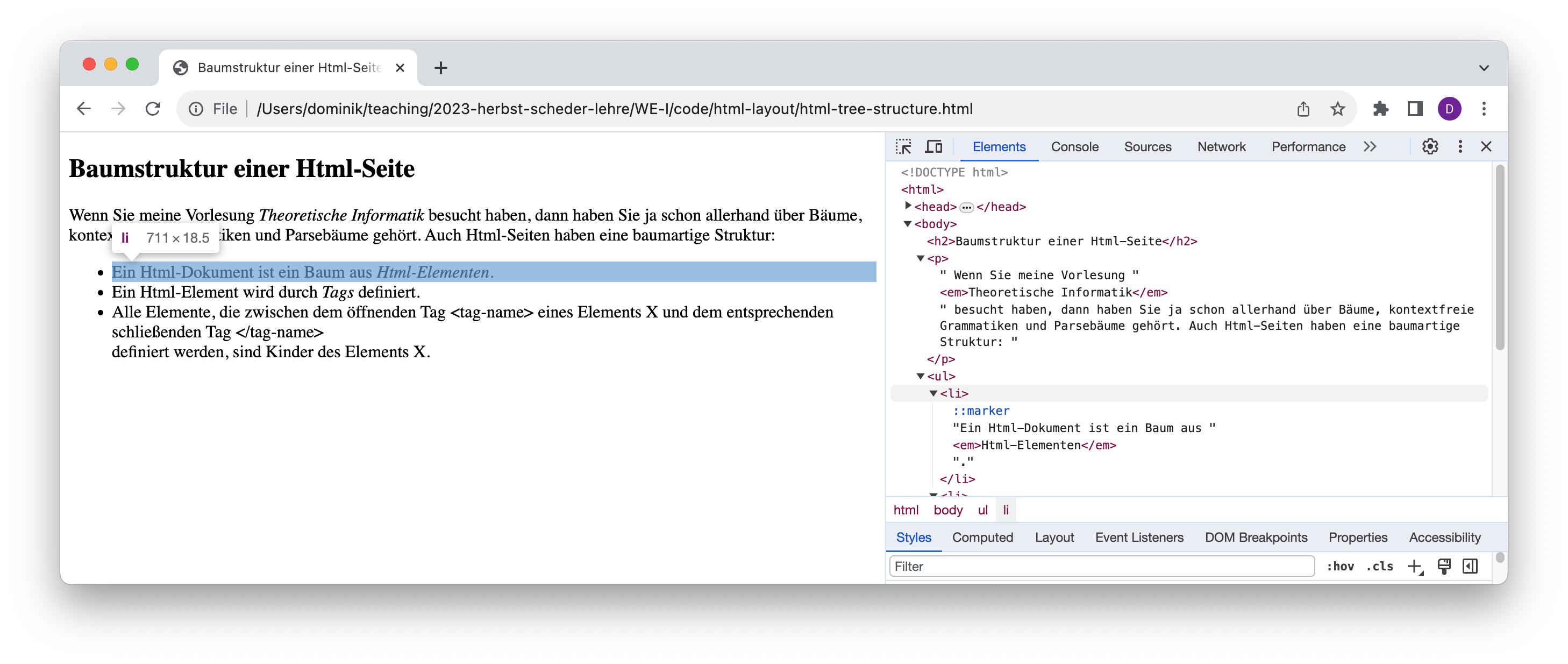
Übungsaufgabe Schreiben Sie eine Html-Seite, die ungefähr so aussieht: